Blender – мощное программное обеспечение для создания трехмерной графики и анимации. Анимация камеры играет важную роль в создании динамичных и привлекательных видеороликов. В этой статье мы рассмотрим, как анимировать камеру в Blender для создания потрясающих трехмерных анимаций.
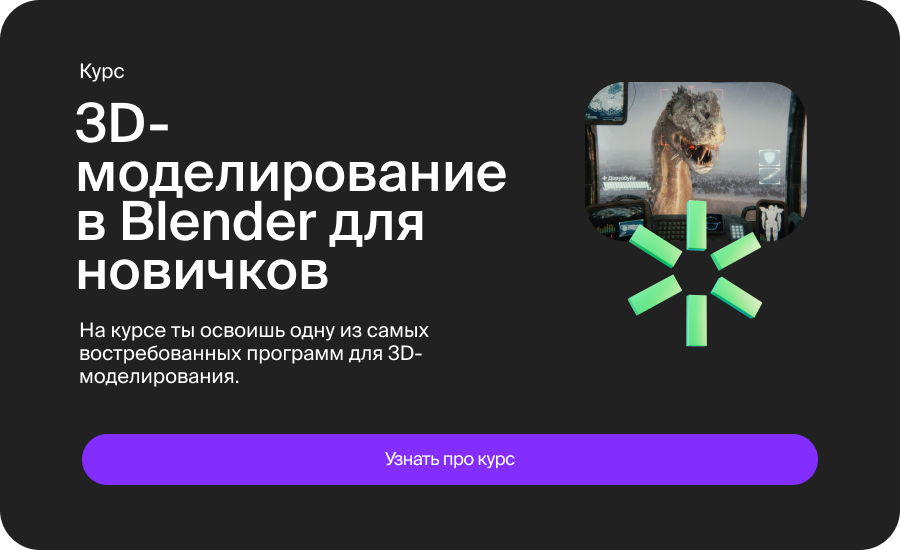
Шаг 1: Добавление камеры
Откройте Blender и создайте новый проект или откройте существующий. Для добавления камеры нажмите Shift + A, выберите "Camera" из списка объектов.
Шаг 2: Выбор режима анимации
Перейдите в режим анимации, нажав на кнопку "Animation" в верхней части экрана или нажмите клавишу F12. Это позволит вам создавать и редактировать ключевые кадры анимации.
Шаг 3: Размещение камеры
Выберите камеру, нажав на нее правой кнопкой мыши в окне 3D Viewport, а затем используйте инструменты перемещения, вращения и масштабирования для размещения камеры в нужном месте и угле обзора.
Шаг 4: Установка ключевых кадров
Переместите курсор времени на тот момент времени, в который вы хотите установить ключевой кадр. Затем измените позицию, ориентацию или параметры поля зрения камеры и нажмите кнопку "Insert" на панели инструментов или клавишу I, чтобы установить ключевой кадр.
Шаг 5: Создание анимации движения камеры
Переместите курсор времени на другой момент времени, затем измените позицию, ориентацию или параметры поля зрения камеры и снова установите ключевой кадр, как описано в предыдущем шаге. Повторите этот процесс, чтобы создать плавное движение камеры во времени.
Шаг 6: Интерполяция кадров
Для создания плавного движения камеры установите тип интерполяции кадров между ключевыми кадрами. Выберите ключевые кадры, нажмите правой кнопкой мыши и выберите "Interpolation Mode" из контекстного меню. Выберите подходящий тип интерполяции, например, "Bezier" или "Linear".
Шаг 7: Просмотр анимации
Просмотрите вашу анимацию, нажав кнопку "Play" в панели инструментов или клавишу Space. Убедитесь, что движение камеры выглядит так, как вы задумали.
Заключение
Теперь вы знаете, как анимировать камеру в Blender для создания потрясающих трехмерных анимаций. Используйте эти шаги, чтобы добавить динамику и интерес к вашим проектам, делая их более привлекательными и эффектными. Возможности анимации камеры в Blender безграничны, поэтому экспериментируйте и создавайте удивительные визуальные эффекты.













